Gestione Utenti
Per effettuare l'operazione di abilitazione occorre selezionare dal menu principale la voce Gestione Utenza-->Gestione Utenti.
Nel caso in cui il gestore dell’utenza sia abilitato all’utilizzo di più convenzioni telematiche, il sistema proporrà un elenco invitando l’utente a scegliere quella su cui operare.
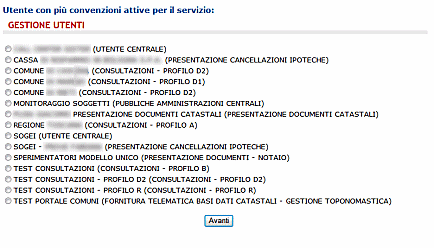
Selezionando la convenzione e agendo sul tasto Avanti il sistema propone lo schermo di ricerca e di abilitazione per l'opportuna convenzione.
Le opzioni possibili sono:
- Ricerca: consente la ricerca puntuale per chiave di accesso (codice fiscale per intero o match code primi 6 caratteri del codice fiscale);
- Ricerca tutti: consente la ricerca di tutte le chiavi d'accesso presenti (abilitate e disabilitate);
- Abilita nuovo utente: consente di abilitare un nuovo utente;
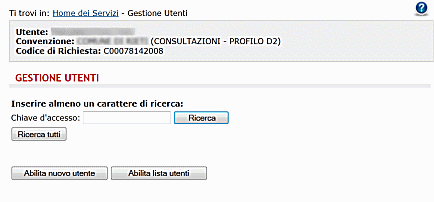
- Abilita lista utenti: consente di inviare un file xml firmato digitalmente (estensione p7m) con un certificato rilasciato da un ente certificatore qualificato per la fornitura di servizi fiduciari qualificati (riconosciuto dall’Agenzia per l’Italia digitale).
La funzione deve essere necessariamente utilizzata nei casi di abilitazione:- dei delegati alla presentazione delle comunicazioni di cancellazione d'ipoteca;
- degli utenti richiesta da Utenti Federati (Notartel, Geoweb, ecc.);
- degli incaricati alla presentazione degli atti di aggiornamento per gli ENTI ABILITANTI ossia Presentazione Documenti Ipotecari Altri Pubblici Ufficiali (Segretari comunali, Ufficiale Giudiziario, ecc), Presentazione atti di aggiornamento catastale per amministrazioni pubbliche (Comuni, Province, Regioni, ecc.).
Gli utenti di queste convenzioni avranno la possibilità di firmare/presentare i documenti per conto del soggetto delegante e/o dell’Ente.

Inserendo il codice fiscale (o parte di esso) ed eseguendo una ricerca si possono visualizzare la lista degli utenti abilitati e disabilitati.
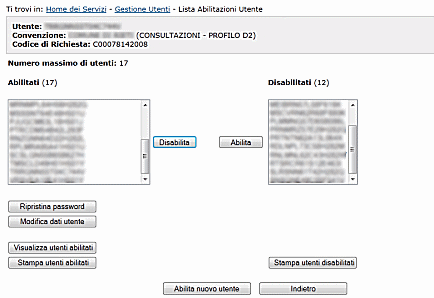
Agendo su un utente si possono effettuare le seguenti operazioni:
- Disabilita o Abilita: un utente presente nell’elenco;
- Ripristino password: consente la modifica della password attiva;
- Modifica dati utente: per modificare esclusivamente i dati riferiti alla residenza, i recapiti dell'utente e i ruoli a cui è abilitato, limitatamente al profilo della convenzione a cui è censito;
- Visualizza utenti abilitati : viene visualizzato un riepilogo di dettaglio, con nominativo degli utenti e ruoli associati;
- Stampa utenti abilitati : viene prodotto un file in formato .xls, che contiene le seguenti informazioni: chiave utente, nominativo, dati anagrafici, abilitazioni, e operatore che ha effettuato l'inserimento dell'utente;
- Stampa utenti disabilitati: viene prodotto un file in formato .xls, che contiene le seguenti informazioni: chiave utente, nominativo, dati anagrafici, abilitazioni, e operatore che ha effettuato l'inserimento dell'utente.
- Abilita lista utenti
Attraverso la funzione, il gestore degli utenti può amministrare più di un utente alla volta della sua convenzione:
- Per la richiesta deve essere predisposto un file contenente i dati relativi alle autorizzazioni.
- Ogni documento potrà accogliere le richieste relative a più soggetti e, per ogni soggetto, ad uno o più servizi.
- Il file dovrà essere predisposto in formato xml. Sono previsti due formati descritti nelle relative specifiche tecniche (vedi Allegato), uno per le convenzioni di presentazione cancellazioni d’ipoteca ed un altro per tutte le altre tipologie di convenzioni.
L’abilitazione tramite "Abilita lista utenti" deve essere necessariamente utilizzata nei casi di abilitazione:
- dei delegati alla presentazione delle comunicazioni di cancellazione d'ipoteca;
- degli utenti richiesta da Utenti Federati (Notartel, Geoweb, ecc.);
- degli incaricati alla presentazione degli atti di aggiornamento per gli ENTI ABILITANTI (Presentazione Documenti Ipotecari Altri Pubblici Ufficiali, Presentazione atti di aggiornamento catastale per amministrazioni pubbliche).
Gli utenti di queste convenzioni avranno la possibilità di firmare/presentare i documenti per conto del soggetto delegante e/o dell’Ente.
Le funzioni utilizzabili sono:
- Compilazione Lista Utenti:
- Download specifiche tecniche (in formato .pdf 13 kb) .;
- Compilazione Online: funzione che consente la compilazione della lista e creazione del file.
- Invio Lista Utenti:consente la predisposizione del file o con altro strumento, che successivamente dovrà essere firmato e trasmesso tramite il bottone CONFERMA;
- Ricerca Liste Utenti Inviate:funzioni per controllare l’esito dell’elaborazione;
- Ricerca Utente.

Compilazione on line :
L’applicazione consente di visualizzare lo stato e modificare l’ultima lista predisposta, ovvero consente l’acquisizione di una nuova lista.

Per l’acquisizione degli utenti nella lista è necessario indicare il codice fiscale dell’utente ed i profili ai quali si vuole autorizzare

Una volta individuato l'utente attraverso il codice fiscale, si preme il tasto "Abilita" e si agisce sul profilo che si intende abilitare o disabilitare.

Ad esempio:

Selezionando il tasto "Aggiungi" l’utente viene inserito nella lista

è possibile aggiungere altri utenti seguendo il medesimo iter.
Cliccando su "Salva" si scarica il file della lista di utenti da abilitare sul proprio PC.

Il file deve essere firmato con firma digitale (senza aprirlo).
Per inviare il file firmato si torna in Gestione Utenti --> Abilita lista utenti e si deve premere "Sfoglia" per selezionare il file ed infine cliccare "Conferma" per l'invio.

- Abilita nuovo utente Pofessionista
Attraverso la funzione il gestore degli utenti può acquisire un singolo utente nella propria convenzione.
La funzione non è disponibile per i Responsabili delle convenzioni che prevedono :
- presentazione di comunicazioni di cancellazione;
- intermediazione ;
- convenzioni ABILITANTI.
Per l’acquisizione è necessario indicare il codice fiscale del soggetto (il sistema verifica l’esistenza in anagrafe tributaria, con eccezione delle convenzioni riservate) e rende disponibili i dati anagrafici ricercati, ed i servizi che si vogliono assegnare all’utente.

I servizi possono essere scelti da una lista opportunamente predisposta dal sistema sulla base del profilo della convenzione che si sta amministrando.




 Esprimi il tuo gradimento sui contenuti di questa pagina
Esprimi il tuo gradimento sui contenuti di questa pagina
